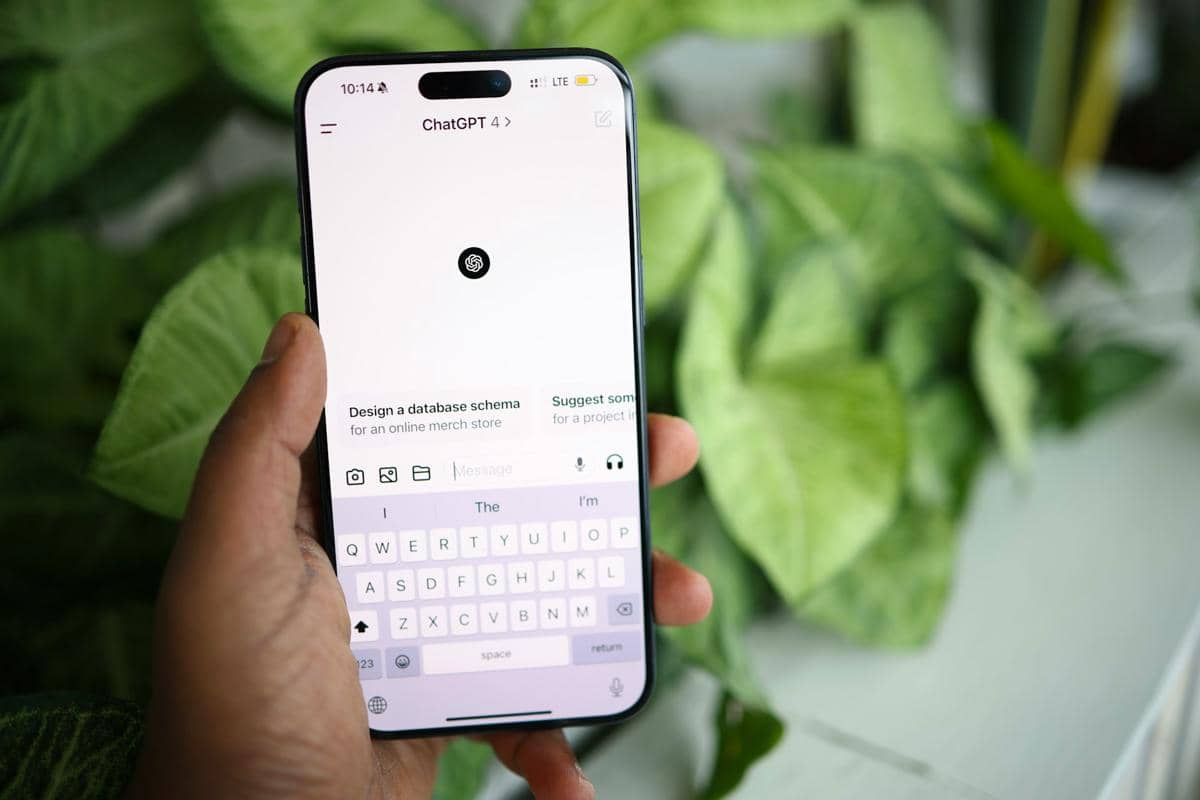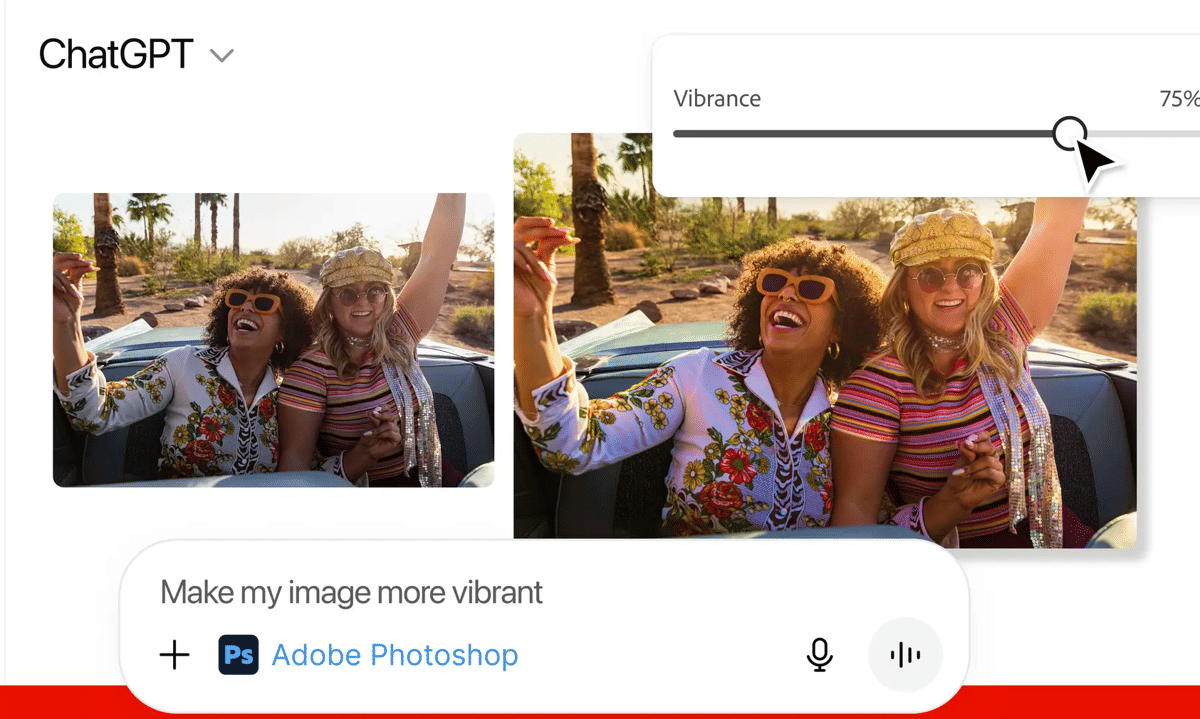Tips Membuat Scroll WhatsApp Web Jadi Lebih Lancar di Mac
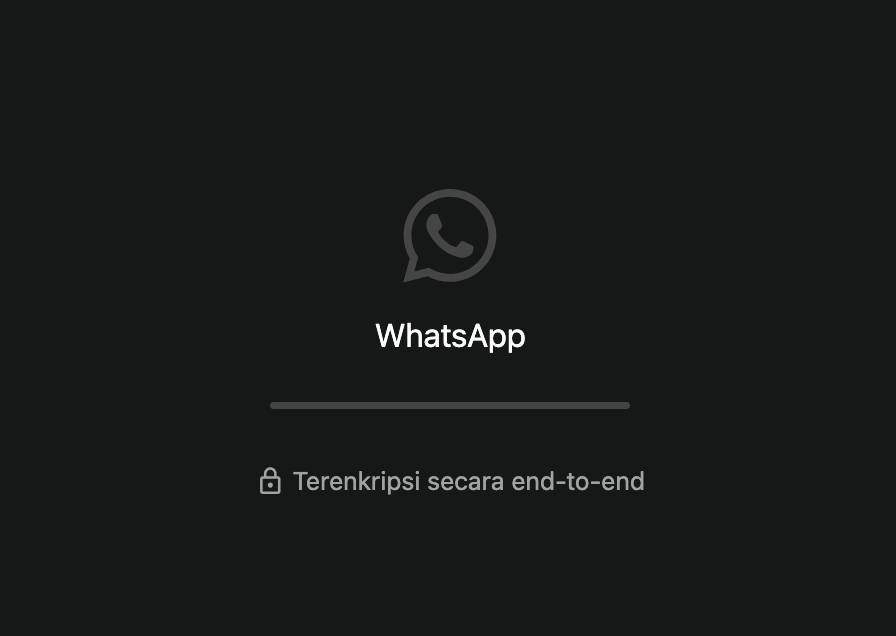
- Safari lebih optimal untuk performa WhatsApp Web
- Atur preferensi trackpad di System Settings
- Nonaktifkan atau aktifkan kembali Smooth Scrolling
Sejumlah pengguna WhatsApp Web melaporkan kendala tidak bisa menggulir halaman chat pada 9 September 2025. Awalnya mereka masih bisa melakukan scroll ke bawah, tetapi tak lama kemudian fungsi tersebut berhenti bekerja. Berbagai cara sudah dicoba, mulai dari me-refresh peramban hingga mengutak-atik pengaturan, tetapi hasilnya tetap nihil. Melansir CNN Indonesia, masalah ini tampaknya bukan hanya dialami oleh pengguna di Indonesia, melainkan juga dikeluhkan oleh pengguna di luar negeri.
Menggunakan WhatsApp Web dalam kondisi genting tentu terasa menjengkelkan. Apalagi ketika perlu menelusuri percakapan panjang mengandalkan trackpad di MacBook atau yang juga disebut dengan Mac. Beberapa pengguna mengaku scroll terasa berat atau bahkan tidak stabil, meski trackpad Mac umumnya dikenal responsif. Faktor penyebabnya bisa beragam, mulai dari performa browser, pengaturan trackpad di macOS, hingga bug kecil pada WhatsApp Web itu sendiri.
Untungnya, ada sejumlah tips membuat scroll WhatsApp Web jadi lebih lancar di Mac. Solusi ini tidak hanya berkaitan dengan pengaturan bawaan macOS, tetapi juga melibatkan aplikasi pihak ketiga hingga opsi beralih ke WhatsApp Desktop. Jika kamu pengguna Mac, tips ini layak disimak agar pengalaman menggunakan WhatsApp Web tetap lancar ketika dibutuhkan. Yuk, mari bahas bersama!
1. Gunakan Safari untuk performa lebih optimal
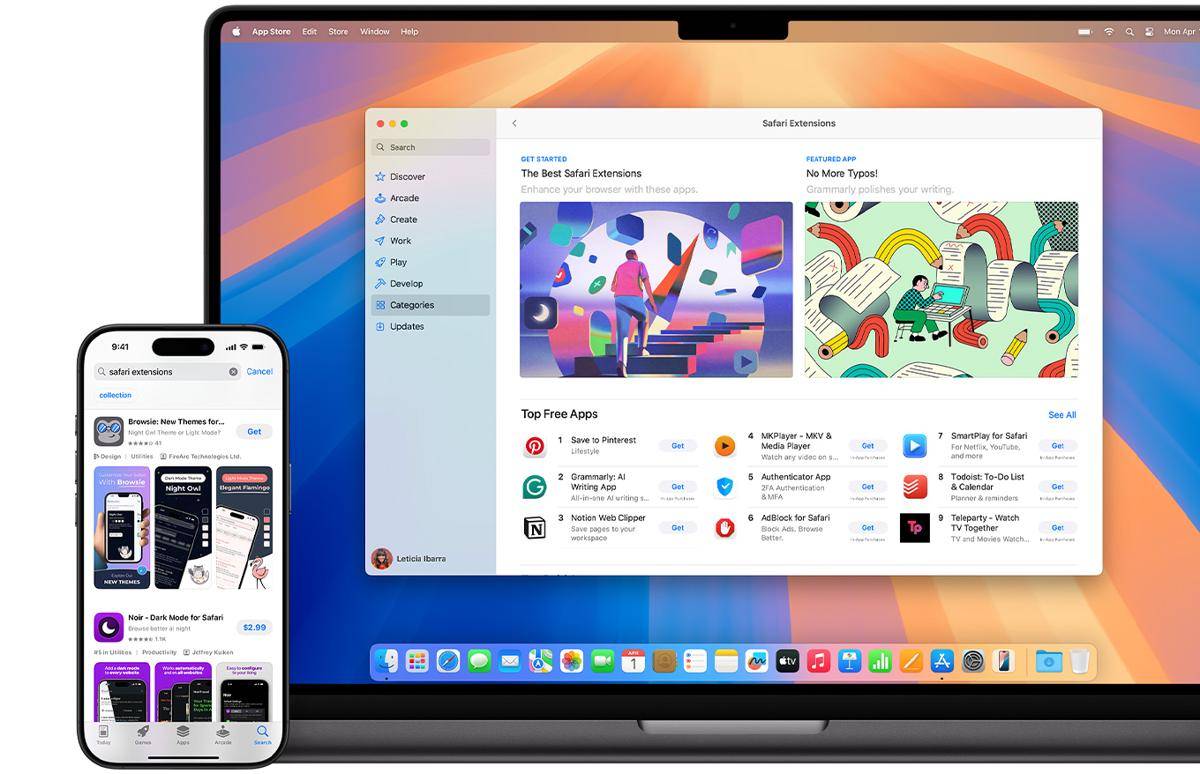
Safari adalah browser bawaan macOS yang dirancang khusus agar selaras sepenuhnya dengan sistem operasi. Optimalisasi ini membuat kinerjanya terasa lebih mulus, termasuk saat melakukan scroll, jika dibandingkan Chrome atau Firefox. Jadi, bila kamu merasa WhatsApp Web berjalan lambat atau sering lag di Chrome, cobalah membuka lewat Safari untuk merasakan perbedaannya. Apple juga menyediakan panduan resmi mengenai pengaturan preferensi Safari yang bisa kamu akses di situs Safari Support.
Selain performa yang lebih halus, Safari terkenal hemat baterai sekaligus efisien dalam penggunaan memori. Karakteristik ini membuatnya cocok digunakan untuk aplikasi berbasis web, termasuk WhatsApp. Keunggulan lain Safari adalah integrasi kuat pada fitur keamanan macOS. Selain lebih nyaman dipakai, kamu selaku pengguna juga tetap terlindungi.
2. Atur preferensi trackpad di System Settings
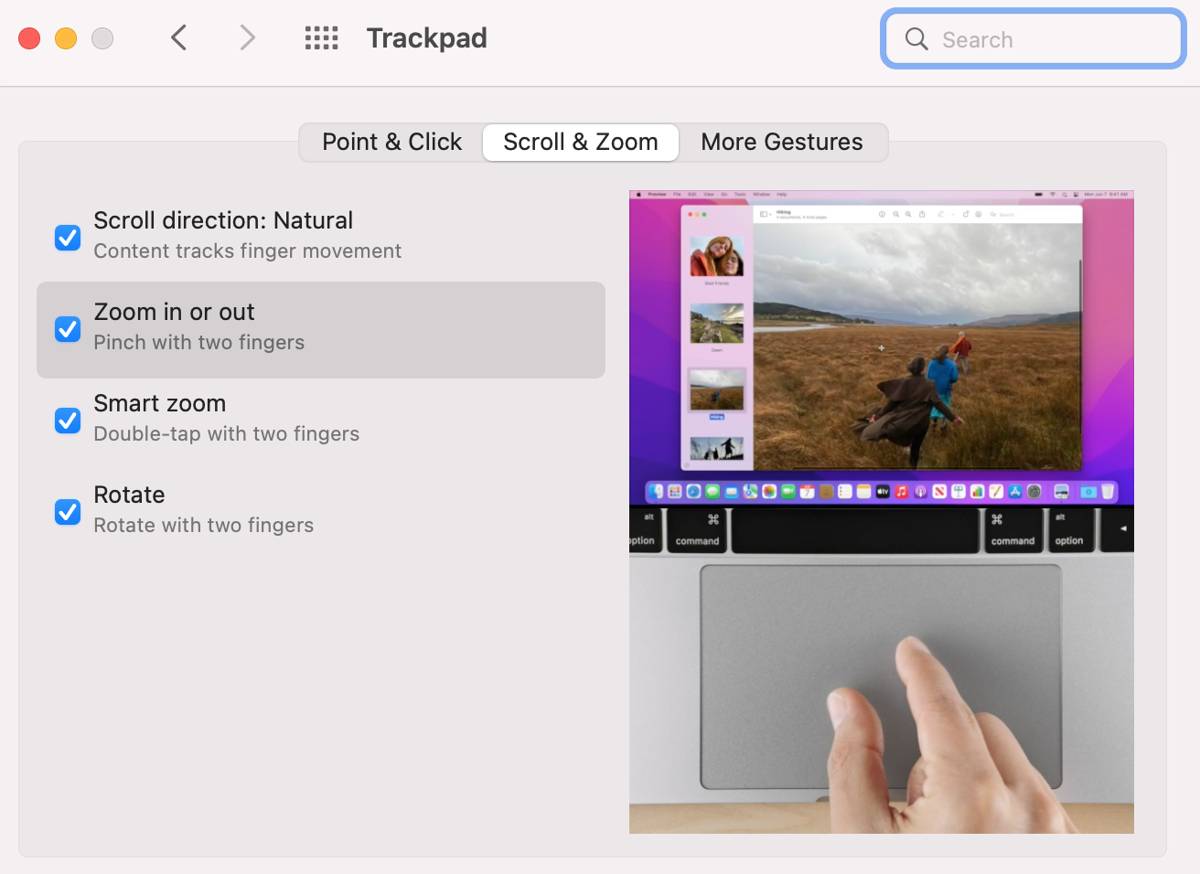
Salah satu penyebab scroll terasa tidak nyaman adalah pengaturan trackpad yang kurang sesuai dengan preferensi. Di macOS, kamu bisa mengakses System Settings, lalu pilih Trackpad untuk menyesuaikan kecepatan tracking, sensitivitas, dan arah scroll. Misalnya, pilihan “Scroll direction: Natural” bisa membuat pengalaman scroll lebih natural. Seolah-olah sedang menggunakan layar sentuh. Jangan khawatir, Apple telah menyediakan dokumentasi resmi untuk pengaturan ini.
Menyesuaikan trackpad tidak hanya berpengaruh pada WhatsApp Web, tetapi juga pada semua aplikasi lain yang kamu gunakan di Mac. Melalui setting yang pas, gerakan scroll menjadi lebih responsif dan sesuai gaya penggunaanmu. Jika kamu sering bekerja dengan teks panjang, menyesuaikan sensitivitas akan membantu agar jari tidak cepat lelah ketika harus melakukan scroll berulang kali.
3.. Nonaktifkan atau aktifkan kembali Smooth Scrolling
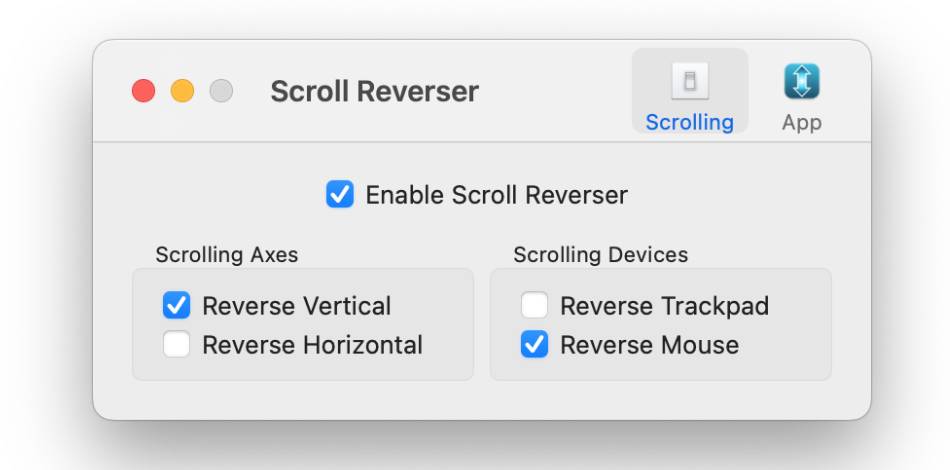
Secara default, macOS sudah dilengkapi fitur inertia scroll atau smooth scrolling yang membuat pergerakan layar terasa lebih alami. Meski demikian, sebagian pengguna merasa efek ini justru membuat scroll terasa terlalu licin atau berjalan lebih lambat dari yang diinginkan. Jika kamu mengalami hal serupa, salah satu solusi yang bisa dicoba adalah menggunakan aplikasi pihak ketiga, seperti Mos atau Scroll Reverser. Melalui Mos, kamu dapat menyesuaikan kecepatan scroll, akselerasi, hingga tingkat kelicinan sesuai preferensi.
Melalui bantuan aplikasi tersebut, pengalaman menggunakan WhatsApp Web dapat diatur agar scroll terasa lebih seimbang. Jadi, tidak terlalu cepat sekaligus tidak terlalu lambat. Menariknya, Mos juga mampu membedakan antara scroll dengan mouse dan scroll dengan trackpad, sehingga pengaturan menjadi lebih fleksibel. Bagi kamu yang sering berpindah aktivitas antara browser, editor teks, dan WhatsApp Web, aplikasi ini bisa menjadi solusi efektif untuk memperhalus pengalaman scroll sehari-hari.
4. Gunakan WhatsApp Desktop untuk Mac
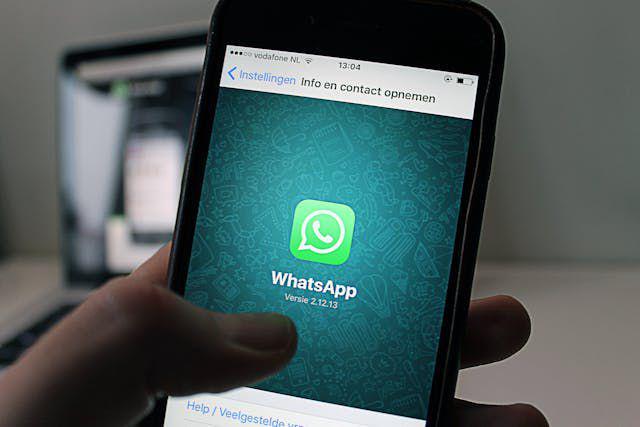
Jika masalah scroll tetap muncul meski kamu sudah menyesuaikan browser dan pengaturan trackpad, mencoba WhatsApp Desktop bisa menjadi pilihan yang lebih efektif. Aplikasi ini dibuat khusus untuk macOS sehingga kinerjanya lebih stabil dibandingkan versi web yang dijalankan melalui browser. Kamu bisa mengunduh aplikasi resmi ini langsung dari situs WhatsApp.com.
Menggunakan WhatsApp Desktop membuat proses scroll pada percakapan panjang terasa lebih mulus dan minim lag. Aplikasi ini juga terintegrasi dengan sistem notifikasi macOS secara native, sehingga lebih praktis untuk kamu yang sering berpindah antar aplikasi. Dengan beralih ke aplikasi resmi, kamu bukan hanya mendapatkan kenyamanan scroll yang lebih baik, tetapi juga meminimalkan risiko bug yang biasanya muncul di browser.
5. Optimalkan performa browser
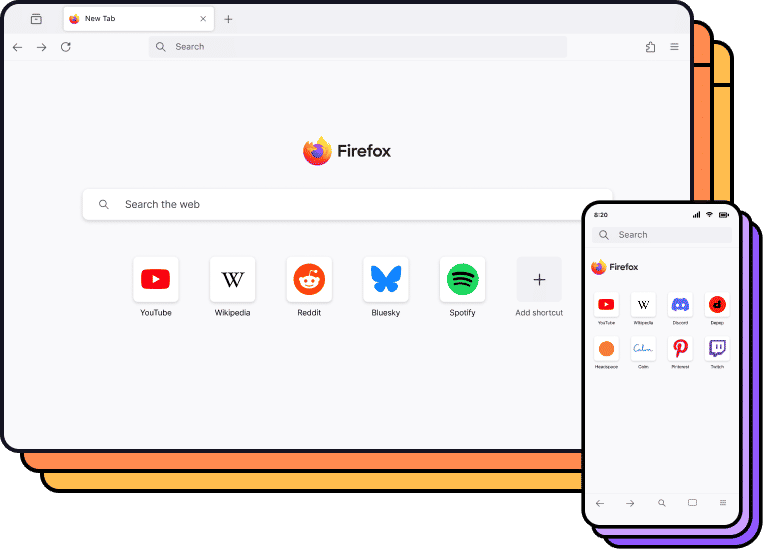
Jika kamu tetap memilih menggunakan WhatsApp Web, menjaga performa browser adalah hal yang penting agar pengalaman tetap lancar. Beberapa langkah sederhana seperti menghapus cache, memperbarui browser ke versi terbaru, serta menutup tab-tab berat bisa sangat membantu. Panduan resmi untuk menghapus cache bisa kamu temukan di situs Mozilla Support.
Browser yang berjalan optimal akan berpengaruh langsung pada kelancaran scrolling di WhatsApp Web. Melalui penggunaan sumber daya sistem yang lebih ringan, aplikasi dapat bekerja tanpa lag, bahkan ketika kamu membuka riwayat percakapan yang panjang. Selain itu, performa yang efisien juga membantu memperpanjang daya tahan baterai MacBook sehingga sistem tidak perlu bekerja terlalu keras untuk render halaman.
Menggunakan WhatsApp Web di Mac memang kadang terasa kurang mulus saat scrolling. Dengan menerapkan tips membuat scroll WhatsApp Web jadi lebih lancar di Mac, kamu bisa menikmati pengalaman menggulir percakapan jadi lebih nyaman sekaligus efisien. Jika masalah ini muncul kembali, cobalah langkah-langkah tersebut satu per satu sampai menemukan cara yang paling efektif.